Cómo crear un relleno en AutoCAD

- 2000
- 566
- Gilberto García
Esta herramienta se usa en muchos editores gráficos y sirve para dar el color y el volumen ilusorio a objetos, figuras, dibujos, dibujos, etc. PAG. La vertido en AutoCAD se lleva a cabo a través del panel "Dibujo" a través de la creación de una barra de color o mediante el uso del "gradiente".

En el cadete del automóvil, el relleno se puede crear de varias maneras.
Escotilla
Para crear eclosiones, se requiere que el objeto relleno se coloque en un circuito cerrado. Este método es lo más simple posible, ya que solo es necesario hacer lo siguiente:
- Abra la sección "Edición de figuras";
- Determine la ventana "Paleta de muestras de trazo" haciendo clic en la estructura seleccionada;
- Seleccione la tercera pestaña "Otros estándares" y marque la primera muestra "Solid";
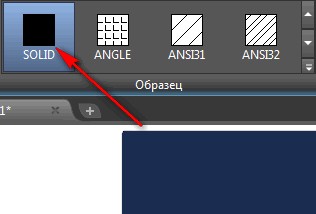
- A continuación, haga clic en "Aceptar" y expanda la sección "Color";
- Seleccione el color requerido que debe aplicarse a la figura, desde la lista o abrir y agregar cualquier tono de la paleta de flores.
Degradado
Esta es la mejor opción para "colorear" la figura, el objeto, la región, ya que, utilizando un gradiente de dos tono, la transición de colores es más suave, lo que permite el más cercano al original. En el panel de dibujo, seleccione el "Gradiente" y haga clic en el objeto, luego haga clic en "Entrar".

Cuando el gradiente llena automáticamente el área para editar la capa, abra la sección "Propiedades".
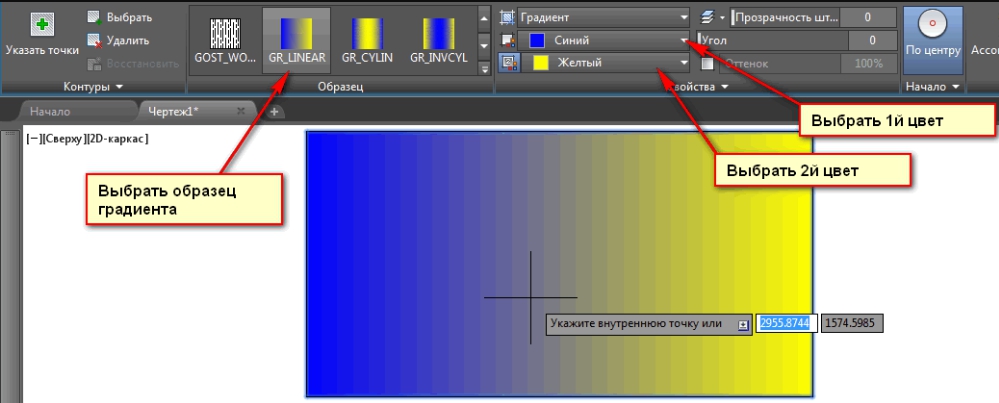
Aquí puede cambiar el color, el nivel de inclinación y transparencia y escala.
Llenado transparente
Si desmonta la funcionalidad del programa, una opción separada en el llenado transparente como tal. Pero al agregar una carrera, hay una línea con valores personalizados llamado "transparencia de la barra", con la ayuda del cual puede lograr el resultado deseado y hacer un relleno transparente. Si hace clic en la sección "Muestra", se proporcionarán muchas opciones para gradientes y patrones, lo que ayudará a mejorar aún más el dibujo.
Comandos y variables útiles
- "GFClrState" - Instalación del número de colores;
- "GFANG" - Para elegir el ángulo de gradiente, llene el rango de 0 a 360 grados;
- "GFCLR1" y "GFCLR2" -Permita la elección de colores en un gradiente de una sola o dos tono;
- "Gfclrlum" - eligiendo un nivel de tono o sombra;
- "Hpbackgroundcolor" - Control de fondo;
- "HPColor" - Sombra predeterminada.
Como se puede ver en todo lo anterior, la cuestión de cómo llenar a AutoCAD, el más simple y no mucho tiempo tomará tanto tiempo.
Todos los nombres de las secciones del menú están directamente relacionados con la última versión del software, cuando trabajan con versiones anteriores (2011/2013/2014 y T. D.) Los nombres y la aparición de la interfaz pueden variar ligeramente, pero esto no afectará el uso de las acciones descritas en el artículo.
- « Es el joystick adecuado para PlayStation 4 de PlayStation 3
- ¿Dónde está el portapapeles en el teléfono y la tableta en el sistema operativo Android? »

